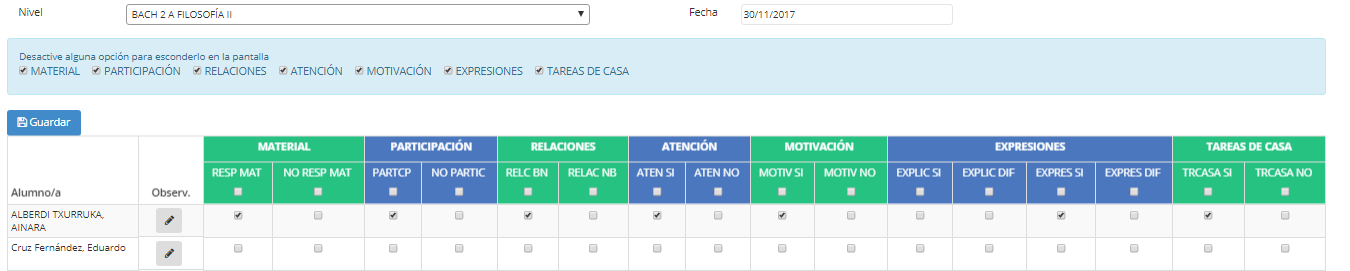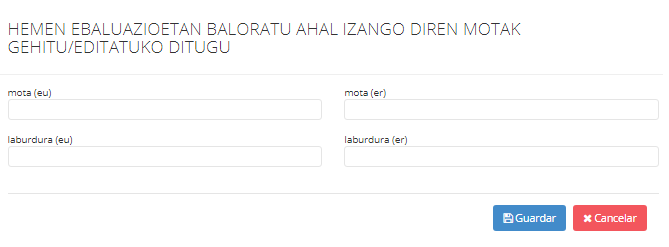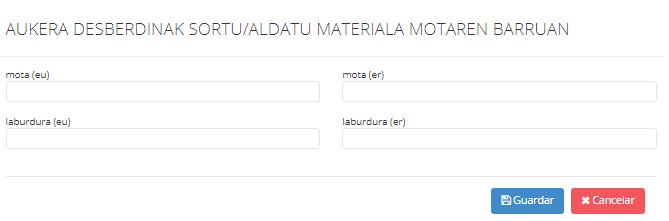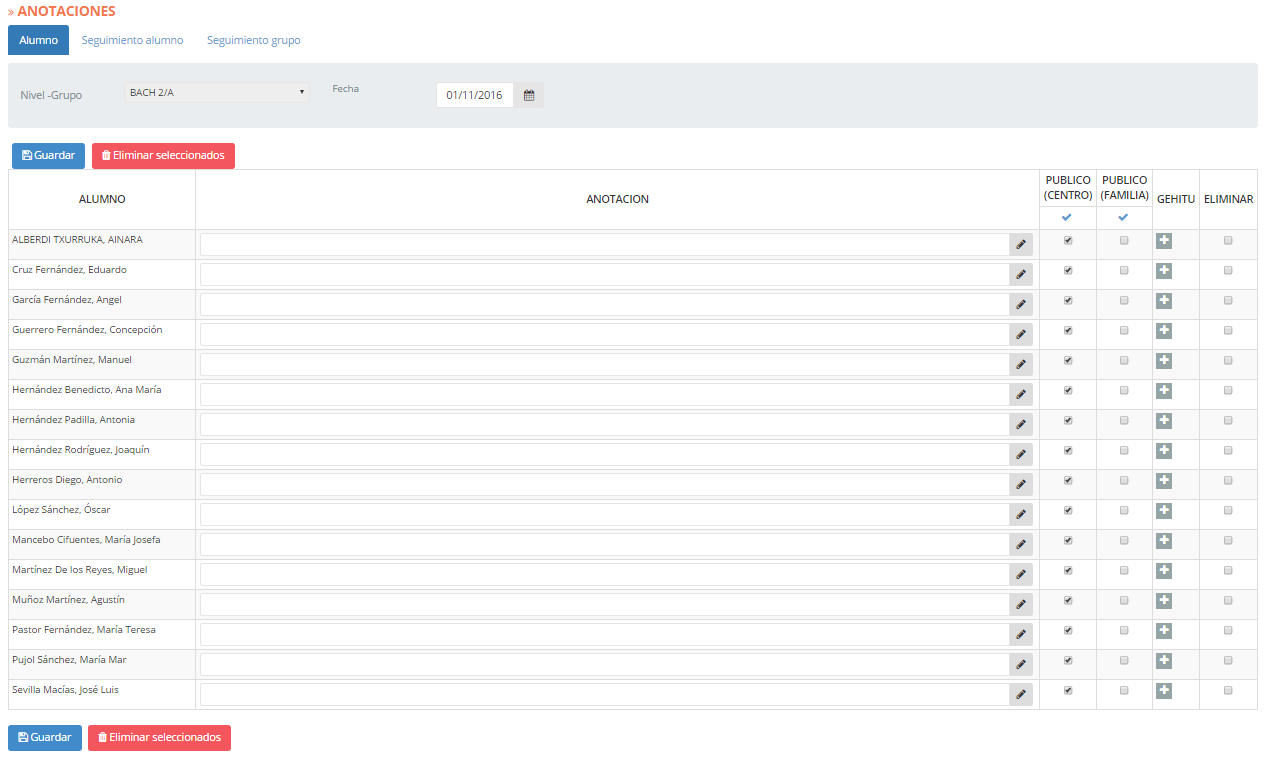Mediante esta pantalla, el profesor evaluará ciertos aspectos que pueden ser interesantes para la reunión de evaluación (Debemos tener en cuenta que el administrador debe tener definidos dichos aspectos.)
Gestionaremos esta funcionalidad mediante la siguientes opciones:
| Curso | Seleccionaremos el curso al que queremos evaluar. |
| Fecha | Fecha correspondiente a la evaluación. |
| Selección | Seleccionaremos los aspectos que nos interese entre los aspectos a evaluar definidos por defecto, activando para ello la celda correspondiente. |
| Tabla | A continuación, se visualizará la tabla donde se muestran los aspectos que hayamos seleccionado. Seleccionaremos los criterios correspondientes por cada alumno del grupo seleccionado,
Por ejemplo, al aspecto «Material» le corresponden 2 criterios, «Es responsable con el material», «No es responsable con el material». Entre estas dos opciones marcaremos a cada alumno el que le corresponda. |